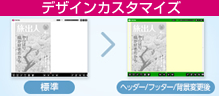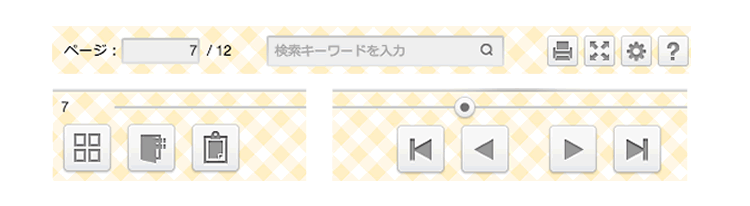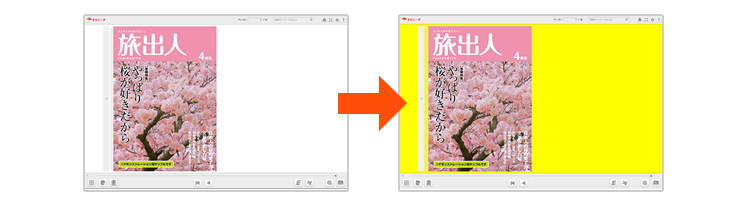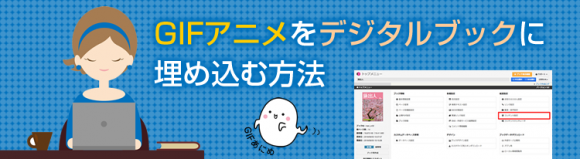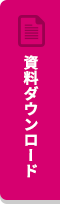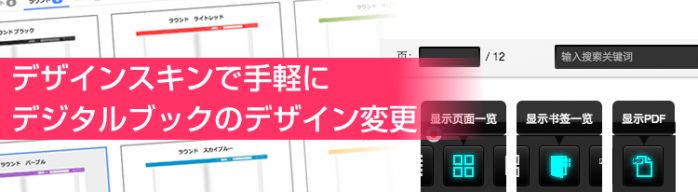
デザインスキンで手軽にデジタルブックのデザイン変更
meclibでは導入企業様向けに、デジタルブックビューワのデザイン変更にご利用できるデザインスキン(以下「スキン」と表記します)一覧を公開しています。
スキン一覧は様々な利用シーンを想定したデザインをご用意しており、ブラウザからの簡単な操作で手軽に選んで、デジタルブックのインターフェースを変更できます。
英語・中国語に対応したスキンもご用意していますので、スキンの変更をすることで他言語に対応したデジタルブックを作成できます。
そこで、この記事ではスキンの変更方法をご紹介します。
※Ver.3.0より、従来サポートセンターよりダウンロードが必要だったデザインスキンが デフォルトで設定できるようになりました。
スキンの変更方法
今回は「ラウンド パープル」のスキンを設定してみます。
まず、トップメニューの「デザイン」から「ブックデザイン設定」を開きます。
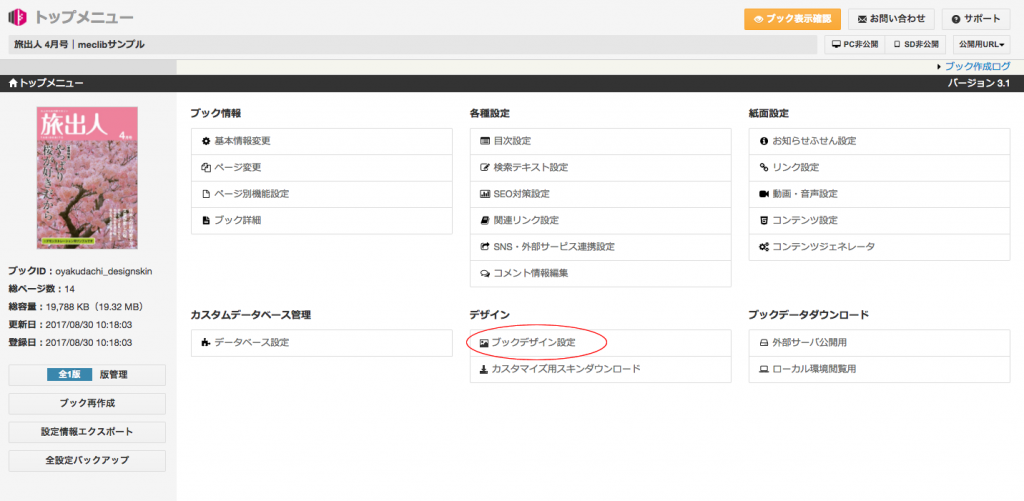
「ラウンドタブ」を選ぶとラウンドデザインのスキンが一覧で表示しますので、パープルを選び「完了」を押します。
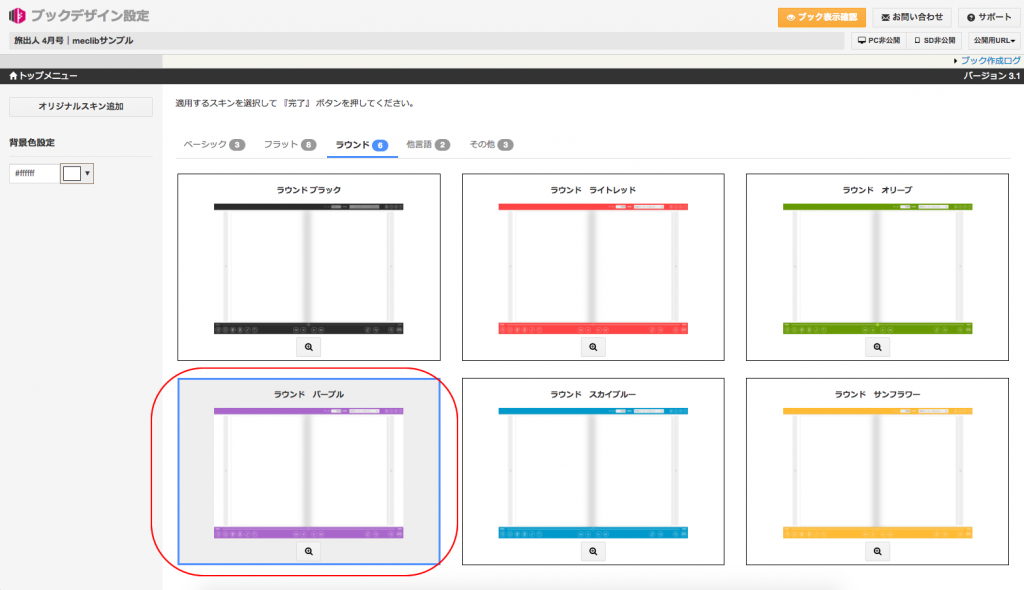
トップメニューの画面右上「ブック表示確認」から確認すると、スキンが適応してヘッダー・フッターが変更されたのがわかります。
サンプルページでもスキンをご確認いただけます。
サンプルページ
※スキンの適応はHTML版のみとなっております。アプリ版のデザインは変更いただけませんのでご了承ください。
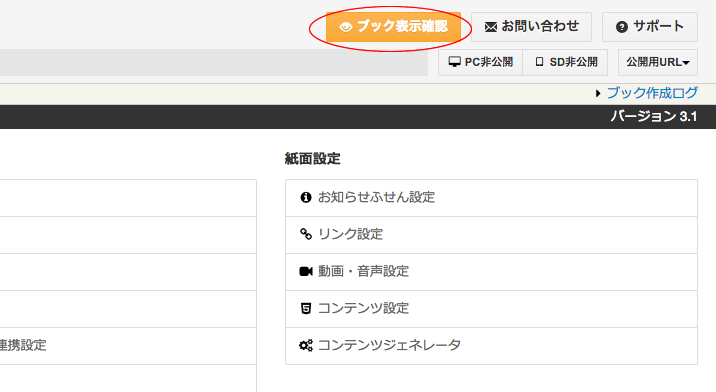
他言語対応のデジタルブックにする場合
他言語対応のデジタルブックにする場合も、上記と全く同じ手順です。
では、「デザイン01(中国語 簡体字)」のスキンを設定してみます。
「ブックデザイン設定」を開き、「他言語タブ」から「デザイン01 ブラック(中国語 簡体字)」を選択し、完了ボタンを押します。
サンプルページでも中国語版スキンをご確認いただけます。
サンプルページ
※スキンの適応はHTML版のみとなっております。アプリ版のデザインは変更いただけませんのでご了承ください。
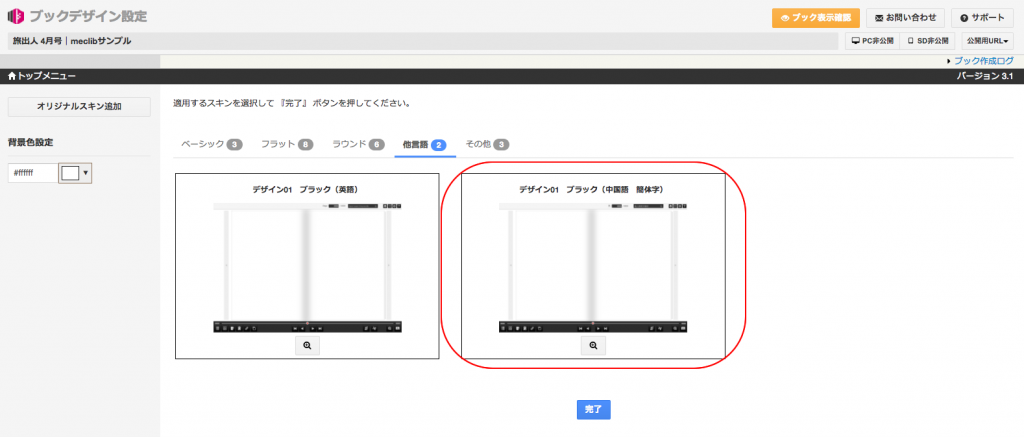
どうですか?とても簡単ですね。
まずは試しにデジタルブックを作ってみたい、という方は、
無料トライアルがありますので、お気軽にお申し込みください。
おすすめページ
関連記事
-

カタログ内の商品が売り切れた場合の対応方法
-

コンテンツジェネレータを使って効果の高いデジタルブックを作ってみよう
-

リンク設定で効果的なデジタルブックを作ろう
-

動画埋め込みでサムネイル画像表示や再生開始地点を指定する方法
-

デザインスキンのカスタマイズ#3 ヘッダー・フッターの背景の変更
-

電子カタログ作成時、共通箇所にたくさんのリンクを設定する方法
-

全ページ共通で表示する「お問い合せボタン」の設置方法
-

デジタルブックに画像・YouTube・地図を配置する方法(ポップアップ表示)
-

デザインスキンのカスタマイズ#2 背景色を変更する方法
-

GIFアニメをデジタルブックに埋め込む方法
-

観音折りパンフレットのデジタルブック作成方法
-

Yes/Noチャートをデジタルブックの機能で作る方法